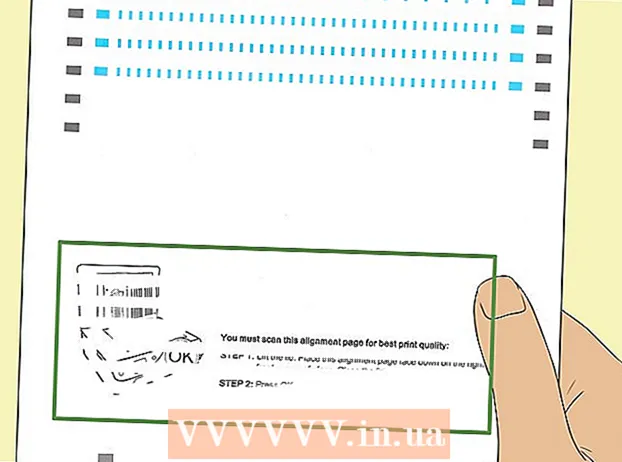Autor:
Charles Brown
Erstelldatum:
3 Februar 2021
Aktualisierungsdatum:
1 Juli 2024

Inhalt
Möchten Sie Titel, die Sie nicht mehr hören, von Ihrem iPod Touch oder iPod Classic löschen? Wenn Sie einen iPod Touch haben, können Sie Titel direkt von Ihrem Gerät löschen, ohne Ihren iPod an einen Computer anzuschließen. Wenn Sie einen iPod mit einem Klickrad oder einen iPod Nano verwenden, müssen Sie zuerst den iPod an Ihren Computer anschließen und dann mit iTunes (oder einem anderen Programm) die nicht mehr gewünschten Titel löschen.
Schreiten
Methode 1 von 2: iPod Touch (und iPhone und iPad)
 Einstellungen öffnen.
Einstellungen öffnen. Wählen Sie "Allgemein" und dann "Verwenden".
Wählen Sie "Allgemein" und dann "Verwenden". Wählen Sie "Speicher verwalten" unter "Speicher".
Wählen Sie "Speicher verwalten" unter "Speicher". Wählen Sie "Musik" aus der Liste der Apps.
Wählen Sie "Musik" aus der Liste der Apps. Tippen Sie auf die Schaltfläche "Bearbeiten". Neben allen aufgelisteten Musiktiteln werden rote "-" Schaltflächen angezeigt.
Tippen Sie auf die Schaltfläche "Bearbeiten". Neben allen aufgelisteten Musiktiteln werden rote "-" Schaltflächen angezeigt.  Löschen Sie alle Ihre Musik. Wenn Sie alle Musik von Ihrem Gerät löschen möchten, tippen Sie auf "-" neben "Alle Musik" und anschließend auf die angezeigte Schaltfläche "Löschen". Wenn Sie nicht alle Musik löschen möchten, fahren Sie mit dem nächsten Schritt fort.
Löschen Sie alle Ihre Musik. Wenn Sie alle Musik von Ihrem Gerät löschen möchten, tippen Sie auf "-" neben "Alle Musik" und anschließend auf die angezeigte Schaltfläche "Löschen". Wenn Sie nicht alle Musik löschen möchten, fahren Sie mit dem nächsten Schritt fort.  Löschen Sie einzelne Songs, Alben oder Künstler. Sie können einzelne Songs, ganze Alben oder einfach alles von einem bestimmten Künstler löschen.
Löschen Sie einzelne Songs, Alben oder Künstler. Sie können einzelne Songs, ganze Alben oder einfach alles von einem bestimmten Künstler löschen. - Um alle Songs von einem Interpreten zu löschen, tippen Sie auf die Schaltfläche "Bearbeiten", dann auf das rote "-" neben dem Namen des Interpreten und dann auf die Schaltfläche "Löschen".
- Wenn Sie ein Album oder einen einzelnen Titel löschen möchten, deaktivieren Sie den Bearbeitungsmodus, damit Sie die Musik durchsuchen können. Tippen Sie auf einen Interpreten, um alle Alben dieses Interpreten anzuzeigen, die Sie auf Ihrem Gerät haben, und tippen Sie dann auf ein Album, um alle Songs anzuzeigen. Wenn Sie etwas gefunden haben, das Sie löschen möchten, tippen Sie auf die Schaltfläche "Bearbeiten", das rote "-" und dann auf die Schaltfläche "Löschen".
Methode 2 von 2: iPod Classic und Nano
 Schließen Sie Ihren iPod mit dem mitgelieferten USB-Kabel an Ihren Computer an.
Schließen Sie Ihren iPod mit dem mitgelieferten USB-Kabel an Ihren Computer an. Öffne iTunes. Wenn der Computer, an den Sie den iPod anschließen, nicht über eine iTunes-Mediathek verfügt, werden Sie aufgefordert, während der Synchronisierung alles von Ihrem iPod zu löschen. Die einzige Möglichkeit, dies zu vermeiden, besteht darin, auf einem Computer zu synchronisieren, auf dem sich Ihre iTunes-Mediathek befindet.
Öffne iTunes. Wenn der Computer, an den Sie den iPod anschließen, nicht über eine iTunes-Mediathek verfügt, werden Sie aufgefordert, während der Synchronisierung alles von Ihrem iPod zu löschen. Die einzige Möglichkeit, dies zu vermeiden, besteht darin, auf einem Computer zu synchronisieren, auf dem sich Ihre iTunes-Mediathek befindet. - Wenn Sie iTunes nicht verwenden möchten, können Sie ein Programm wie Sharepod verwenden. Für fast jedes andere Programm muss iTunes installiert sein, damit es funktioniert. Sie können jedoch sehr nützlich sein, wenn Sie Musik auf einem Computer verwalten möchten, der nicht Ihnen gehört, und wenn Sie möchten, dass Ihre gesamte Musik bei der Synchronisierung nicht gelöscht wird. Weitere Anweisungen zur Verwendung eines anderen Programms finden Sie unter wikiHow.
 Wählen Sie Ihren iPod aus der Tastenreihe oben in iTunes aus. Wenn Sie iTunes 11 verwenden, wählen Sie es im Menü Geräte aus. Daraufhin sollte die Registerkarte "Übersicht" angezeigt werden.
Wählen Sie Ihren iPod aus der Tastenreihe oben in iTunes aus. Wenn Sie iTunes 11 verwenden, wählen Sie es im Menü Geräte aus. Daraufhin sollte die Registerkarte "Übersicht" angezeigt werden.  Aktivieren Sie das Kontrollkästchen neben "Musik und Videos manuell verwalten" am unteren Rand des Übersichtsbildschirms. Klicken Sie auf Übernehmen. Jetzt können Sie Songs auswählen und auswählen, welche Sie löschen möchten.
Aktivieren Sie das Kontrollkästchen neben "Musik und Videos manuell verwalten" am unteren Rand des Übersichtsbildschirms. Klicken Sie auf Übernehmen. Jetzt können Sie Songs auswählen und auswählen, welche Sie löschen möchten.  Wählen Sie "Musik" aus dem Menü "Auf meinem Gerät". Sie erhalten eine Liste aller auf Ihrem iPod gespeicherten Musikdateien.
Wählen Sie "Musik" aus dem Menü "Auf meinem Gerät". Sie erhalten eine Liste aller auf Ihrem iPod gespeicherten Musikdateien.  Klicken Sie mit der rechten Maustaste auf das Lied, das Sie löschen möchten, und wählen Sie "Löschen". Halten Sie die Umschalttaste gedrückt und wählen Sie mehrere Titel aus, die gleichzeitig gelöscht werden sollen. Sie müssen bestätigen, dass Sie die Nummern löschen möchten.
Klicken Sie mit der rechten Maustaste auf das Lied, das Sie löschen möchten, und wählen Sie "Löschen". Halten Sie die Umschalttaste gedrückt und wählen Sie mehrere Titel aus, die gleichzeitig gelöscht werden sollen. Sie müssen bestätigen, dass Sie die Nummern löschen möchten.  Warten Sie, bis der Entfernungsvorgang abgeschlossen ist. Wenn Sie viele Titel gleichzeitig löschen, kann es eine Weile dauern, bis alle Titel gelöscht sind. Sie können den Fortschritt oben im iTunes-Fenster überprüfen.
Warten Sie, bis der Entfernungsvorgang abgeschlossen ist. Wenn Sie viele Titel gleichzeitig löschen, kann es eine Weile dauern, bis alle Titel gelöscht sind. Sie können den Fortschritt oben im iTunes-Fenster überprüfen.